On syy, miksi sovellukset pyytävät sinulta usein lupaa käyttää sijaintiasi, vaikka ne toimivat asianmukaisesti ilman sitä. Monet yritykset, kuten Google, käyttävät sijaintipalveluitasi tarkkojen säätietojen tai uusimpien liikennehäiriöiden tarjoamiseen. Muissa tapauksissa sovellukset saattavat haluta sijaintitoimintasi vain omaa markkinatutkimusta varten. Jos olet epävarma jakamistasi tiedoista tai haluat vain pysyä incognito-tilassa, voit poistaa sijaintipalvelut käytöstä iOS- ja Android-älypuhelimellasi seuraavasti.
Sisällys
- Kuinka poistaa sijaintipalvelut käytöstä Android-puhelimessa
- Kuinka poistaa sijaintipalvelut käytöstä iPhonessa
Huomaa: Vaikka sijaintipalvelut on helppo poistaa kokonaan käytöstä iOS- tai Android laitteella, voit myös poistaa sen käytöstä vain tietyissä sovelluksissa. Jotkut sovellukset luottavat sijaintipalveluihin toimiakseen oikein, joten saatat haluta tehdä joitain poikkeuksia. Näytämme sinulle myös, kuinka se tehdään.
Suositellut videot
Kuinka poistaa sijaintipalvelut käytöstä Android-puhelimessa
Android-versioiden luonteen ja valmistajien ohjelmiston päälle asettamien erilaisten skinien vuoksi seuraavat vaiheet voivat vaihdella sen mukaan, älypuhelin sinä omistat. Prosessin tulee kuitenkin olla riittävän samanlainen seurattavaksi. Kuvat demo Samsung Galaxy S20 Plus käynnissä Android 10 Samsungin OneUI-skin alla.
Liittyvät
- Kuinka ladata iPhone nopeasti
- IPhone myytiin huutokaupassa hullulla hinnalla
- Kuinka päästä eroon jonkun toisen Apple ID: stä iPhonessasi
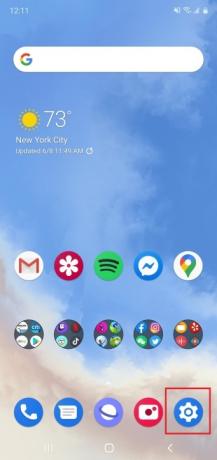

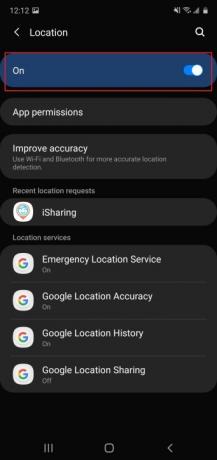
Jos haluat poistaa sijaintipalvelut käytöstä Android-laitteessasi, sinun kannattaa siirtyä sen sijaintiasetuksiin.
- Avaa omasi asetukset napauttamalla rataskuvaketta aloitusnäytössä tai sovelluslaatikossa.
- Napauta Sijainti asetusten välilehti.
- Vaihda kytkin asentoon Vinossa poistaaksesi sijaintipalvelut käytöstä.
Kuinka poistaa sijaintipalvelut käytöstä tietyissä sovelluksissa
Jos olet innokas käyttäjä Google Kartat tai mikä tahansa GPS-pohjainen sovellus, et ehkä halua poistaa sijaintipalveluasi käytöstä, koska se haittaa sen toimintaa. Onneksi tietyn sovelluksen poistaminen käytöstä on yhtä helppoa kuin kaikki kerralla.
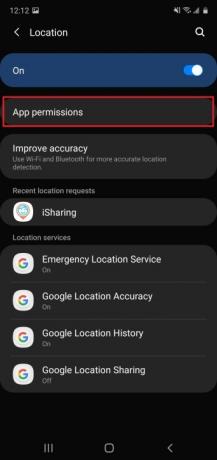
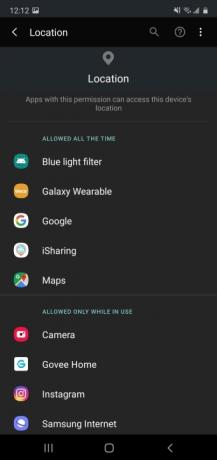
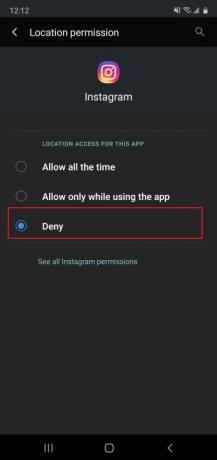
- Sinun Sijainti asetukset, napauta Sovellusluvat.
- Valitse sovellus, jonka sijainnin käyttöoikeudesta haluat vapauttaa.
- Varmista Kiellä on vaihdettu. Tämä estää sovellusta käyttämästä sijaintipalvelujasi, vaikka se olisi päällä.
Kuinka poistaa Googlen sijaintipalvelut käytöstä
Riippumatta siitä, mikä Android-älypuhelin sinulla on, taustalla toimivat Google-kohtaiset sijaintipalvelut. Näin voit myös poistaa ne käytöstä.

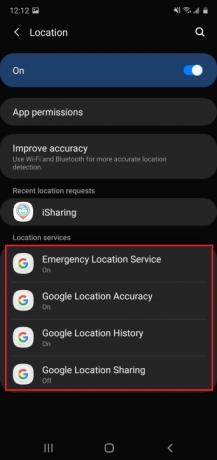
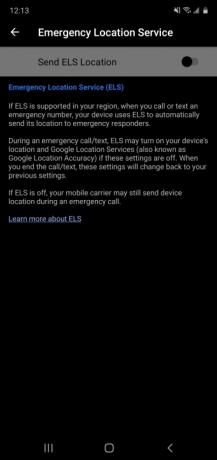
- Avaa omasi Sijainti etsittävät asetukset Hätäpaikannuspalvelu, Googlen sijainnin tarkkuus, Googlen sijaintihistoria, Google-sijainnin jakaminen, ja Sijainti haussa.
- Jos merkitty Päällä, napauta palvelua ja poista se käytöstä poistamalla se käytöstä.
Kertakäyttöinen pääsy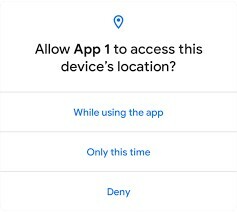
Androidilla on nyt mahdollisuus sallia sovellusten pyytää kertaluonteista pääsyä sijaintipalveluihin tiettyjen tehtävien suorittamiseksi. Kun tämä ilmoitus tulee näkyviin, voit valita Vain tällä kertaa jotta sovellus pääsee käyttämään sijaintia kerran ja poista se sitten uudelleen käytöstä (iOS: ssä on samanlainen ominaisuus). Tämä voi olla erittäin hyödyllistä tiettyjen tietojen saamiseksi ilman, että sovellukselle tarvitsee antaa laajoja käyttöoikeuksia.
Kuinka poistaa sijaintipalvelut käytöstä iPhonessa
Sijaintipalvelujen poistaminen käytöstä iPhonessa on hieman yksinkertaisempaa, koska iOS ei ole oikeastaan muuttanut ulkonäköään ja asetuksiaan sukupolvien aikana.
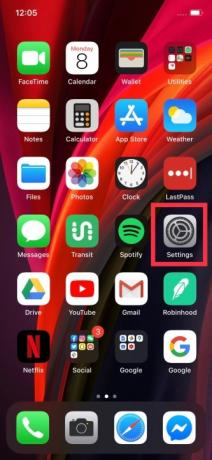
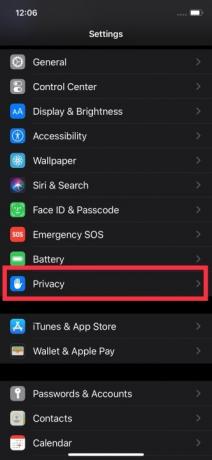


- Avaa asetukset -kuvaketta aloitusnäytölläsi.
- Vieritä alas ja napauta Yksityisyys.
- Näpäytä Sijaintipalvelu.
- Vaihda Sijaintipalvelu kytke se pois päältä.
Kuinka poistaa sijaintipalvelut käytöstä tietyissä sovelluksissa
Jotta sijaintiisi riippuvat sovellukset pysyvät toiminnassa, sinun kannattaa poistaa sijaintipalvelut käytöstä tietyiltä, etkä kaikilta.

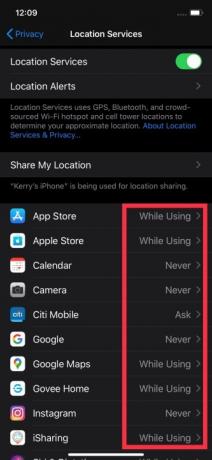
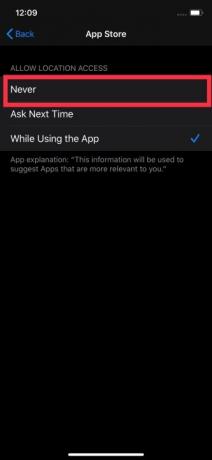
- Avaa omasi Sijaintipalvelu asetukset löytääksesi luettelon sovelluksista, jotka voivat käyttää sijaintipalveluja.
- Napauta sitä, jonka haluat poistaa käytöstä.
- Tarkistaa Ei koskaan varmistaaksesi, että sovellus ei pääse käsiksi sijaintiisi, vaikka se olisi päällä. Jos muutat mieltäsi, tarkista Sovellusta käytettäessä.
Salli pääsy kerran
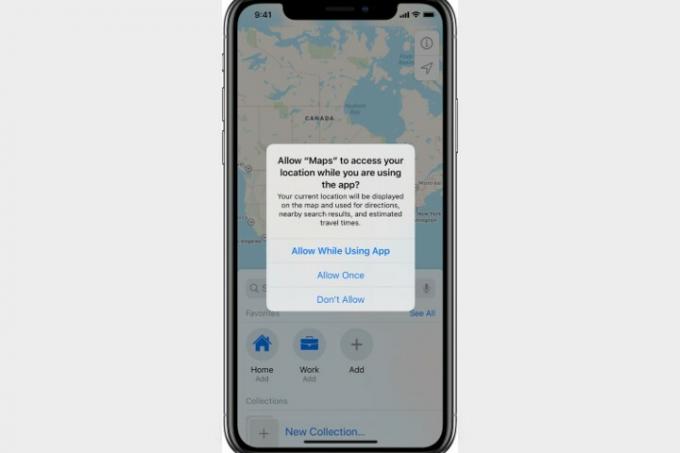
Kuten Android, iOS-sovellukset kysyvät, voivatko ne käyttää sijaintitietoja vain kerran tietyn tehtävän suorittamiseen. Kun näet ilmoituksen, voit valita Salli kerran jotta sovellus voi suorittaa tehtävänsä, mutta ei saa pysyviä välilehtiä sijaintiisi, kun se on tehty.
Voit hallita näiden ilmoitusten asetuksia osoitteessa Seuranta alla oleva osio Yksityisyys, jossa oletusarvoisesti sovellusten tulee pyytää lupaa. Kehittäjien on nyt käytettävä tätä ominaisuutta iOS: ssä, joten sinulla ei pitäisi olla sovelluksia, jotka voivat livahtaa sen ympärille. Huomaa, että tämä ominaisuus sallii yhteensopivien sovellusten likimääräiset sijaintitiedot, joten sovellus ei tiedä tarkalleen missä olet. Jos sovelluksen likimääräinen sijainti voidaan ottaa käyttöön, näet kartan, kun hälytys tulee pienellä Tarkka -painiketta voit kytkeä päälle tai pois päältä. Kytke se aina pois päältä lisätäksesi yksityisyyttä.
Toimittajien suositukset
- Toinen raportti ehdottaa, että iPhone 15 Pro on kalliimpi
- Raportin mukaan Apple voi kohdata "vakavan" iPhone 15 -pulan tuotantoongelman vuoksi
- Vuoden 2023 parhaat treffisovellukset: 23 suosikkiamme
- Tärkeän Apple-laitteiden tietoturvapäivityksen asentaminen kestää vain muutaman minuutin
- Miksi et voi käyttää Apple Payta Walmartissa?
Päivitä elämäntapasiDigital Trends auttaa lukijoita pysymään tekniikan nopeatempoisessa maailmassa uusimpien uutisten, hauskojen tuotearvostelujen, oivaltavien toimitusten ja ainutlaatuisten kurkistusten avulla.


